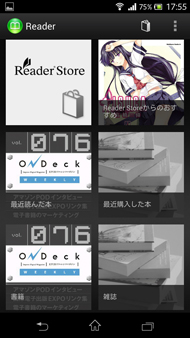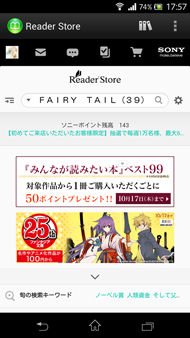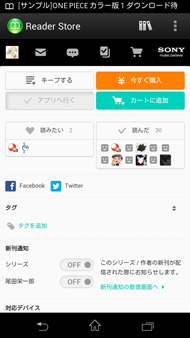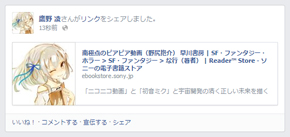ソニー「Reader Store」を徹底解剖する:電子書店完全ガイド2013(2/5 ページ)
読みたい本を簡単に探せるか?
次に、「読みたい本を簡単に探せるか?」をチェックします。Reader Storeで本を探す方法には、PC向けWebサイト(http://ebookstore.sony.jp/)、モバイル向けWebサイト(URLはPC向けと同じ)、Androidアプリ内ストア(画面は基本的にモバイル向けWebサイトと同じ)、Reader端末内ストア、PlayStation Vita内ストアがあります。Reader Storeを含め多くの電子書店ではiOSアプリにストア機能を搭載していないため、iOS端末から利用する場合はブラウザでWebサイトにアクセスして探す形になります。
PC Webから探す場合
トップページには、以前よりさらに大きなお知らせが表示されるようになりました。複数のお知らせが時間の経過で自動的に切り替わるのと同時に、ストアからのお勧め書籍の書影がいくつか表示されます。この最上段に表示される書影にマウスカーソルを重ねると、タイトルと説明文が表示されます。ログイン前後で、お勧め書籍の内容は若干異なります。
読みたい本の書名や著者名などが分かっている場合は、最上部の検索欄からキーワードを入力すればOKです。キーワード検索は、Googleでおなじみのサジェスト機能に対応しており、検索文字入力ごとに検索候補一覧が表示されます。検索候補一覧にはジャンルなども同時に表示され、分かりやすいです。
また、検索欄左側の[すべて▼]プルダウンからはジャンルが、右側の歯車アイコンからは作品タイトル・著者/作家・出版社・掲載誌/レーベル・ジャンル(名称)・タグ・書誌説明から[いずれかを含む]を選択して絞り込みができます。ログイン済みであれば、アダルト系作品などのフィルタリング機能である「セーフサーチ」のオン/オフ切り替えも可能です。
連続でキーワード検索をしている時に非常に気になったのが、検索欄左側の[すべて▼]プルダウンや、左カラムの絞り込み条件が、次の新しい検索をする際に保持されたままになってしまう点です。[絞り込み条件を解除する]をクリックするか、トップページに戻って新規でキーワード入力し直す形なら問題ないのですが、筆者が普段利用するサイトで絞り込み条件だけが保持されるケースは少ないため、少々戸惑いました。
読みたい作品が決まっておらず、「何か面白い本はないかな?」と探す場合は、画面上部[すべて▼]左にあるアイコンをクリックすると、「ジャンルで探す」「テーマで探す」「対応ハード・アプリ」の一覧メニューが表示されます。
また、BOOK☆WALKERの“フロア増床”リニューアルほどではありませんが、トップページは右図のように縦に長く、さまざまな「おすすめ棚」が表示されます。表示される書影の数はブラウザの横幅によって変わり、筆者のディスプレイ(横1920ピクセル)で横幅一杯に表示をしたところ、横に9冊表示されました。特に目的を持たずにぶらっと立ち寄り、トップページを上から下まで眺めるといった楽しみ方が、ある程度はできるでしょう。
ただ、最上部のお勧め書籍とは異なり、下部に表示されている書影にマウスカーソルを重ねても、説明文は表示されません。また、トップページからはキープリストやカートへ入れられるようになっておらず、そういった操作をするには詳細画面を開く必要があります。また、購入済み書籍かどうかも、ログイン後の詳細画面以外では判別ができません。
つまり、言ってみればただ書影とタイトルが並んでいるだけの状態です。眺めて楽しいトップページにしようという意志は感じられますが、ユーザーに次の動作をさせる部分の作り込みがまだ甘いように思われます。
検索結果一覧の画面は、左カラムからジャンル、著者、出版社、作家、新着、対応機種、価格帯、出版日、販売日などの条件を選択して絞り込めます。以前とは異なり、ジャンルから先に絞り込みをしても、他の条件を追加して絞り込みできるようになっています。
また、検索結果一覧からは、トップページの上部と同様に、書影にマウスカーソルを重ねた時に説明文と、対応機種も表示されます。価格をクリックするとカートへ追加、その右のプルダウンメニューからは[キープリストに追加]と[サンプルダウンロード]が利用できます。
検索キーワードを入力せず[サンプルあり]での絞り込みをしてみたところ、約7割の書籍がサンプルダウンロードに対応していました。ただ、PC WebからダウンロードしたサンプルのMBBSファイルを開くには、PCに「eBook Transfer for Reader」アプリをインストールして、機器認証済みのReader端末へ転送する必要があります。つまり、PC Webからのサンプルダウンロードは、Reader端末を持っている人以外には無意味な機能になっています。
ブラウザビューワによる「試し読み」コーナーもありますが、ごく一部の作品がそのコーナーでのみ期間限定で見られるという形です。「試し読み」対象書籍になっていても、詳細画面からはリンクが貼られていません。他店に比べると、使い勝手はあまりよくありません。書籍は「中身を確認してから買いたい」というニーズの高い商品(JEPAセミナーリポート:検証、電子書籍をめぐる「10の神話」でも説明のあった、いわゆる”経験財”)なので、興味を持った本がプレビューできないと、購入意欲を削がれてしまう可能性があるように思います。
筆者がリニューアル後に驚いたのは、検索結果一覧の書影が以前より小さくなっていることです。以前の書影は縦250ピクセルと、他店に比べるとかなり大きく表示されていましたが、リニューアル後の書影は縦160ピクセルと、他店と同等程度に小さくなってしまました。それにも関わらず、余白が大きいのと、ボタンが表示されるようになったことで、一覧性はそれほど高くなっていません。今後、ディスプレイの大型化や高解像度化は進む一方なので、筆者は電子書店でもリアル書店の平積みと同様に書影を大きく表示し、「表紙で売る」のがトレンドになると考えていた筆者にとっては意外でした。
キーワード検索時の並び順は[キーワードに関する商品]がデフォルトで、[最近人気が高いもの][新着順][ロングセラー][価格が安い][価格が高い][出版日順]が選択できます。キーワード入力をしていない場合は、[最近人気が高いもの]がデフォルトです。リニューアル前には存在した書籍名順や作家名順の並び替え、昇順・降順の切り替えはできなくなりました。使用頻度はそれほど高くないとはいえ、巻数が多い作品を検索する際などに、古い作品順で表示できなくなったのは若干不便に感じられます。
[平積表示]と[一覧表示]が切り替えられるのは変わらず、表示件数はどちらも1画面に50件です。[一覧表示]の場合は、書影にマウスカーソルを重ねなくても、説明文が表示されます。
検索結果一覧などから書影や作品名をクリックすると、作品の詳細画面が表示されます。詳細画面には書影・タイトル・シリーズ名・著者名・原作者・キャラクターデザイン・出版社・レーベル名・シリーズ名・ジャンル・内容紹介文・発行日・配信日・フォーマット・ファイルサイズ・ページ数(一部)・ISBN(一部)などの書誌情報と、リニューアル後に追加された新機能であるユーザーによるおすすめ度・レビュー・ユーザーが追加したタグが表示されています。
下部にはシリーズ作品一覧、同じ著者の別作品、リコメンド(この本を買った人は、こんな本も買っています)などが表示されます。右カラムには[今すぐ購入][カートに追加][キープリストに追加][サンプルダウンロード]などのボタンと、新機能である[読みたい][読んだ]ボタンと新巻通知のオン/オフスイッチ、対応デバイス、その本のジャンルのランキングなどが表示されます。以前に比べると情報量が増え、シリーズまとめ買いにも対応するなど使い勝手がよくなりました。
今回のリニューアルで最も大きく変わったのが、ユーザー参加型の「コミュニティ機能」が追加されたことです。これは、Reader Store内に自分のプロフィールページを作成し、自分をフォローしている人に対しレビューや「読みたい」「読んだ」情報を配信するというものです。そして、自分の書いたレビュー経由で本が購入されると、売上の一部がソニーポイントで還元されるようになっています。
良質な情報発信をするユーザーにはフォロワーが集まり、ソニーポイントもたまりやすくなるという仕掛けです。TwitterやFacebookと連動することで、Reader Storeへ投稿した内容を外部へ共有することも可能です。フォロー/フォロワーというソーシャルメディア的な仕組みになっているのと、レビューを書く動機づけがあるという点で、他ストアにはないユニークなシステムになっています(☆+0.5)。
ただし、このコミュニティー機能はまだ途上といえます。例えば、詳細画面のレビューを評価する機能の利用にいちいち[もっと見る]を開かなければならないとか、新しくフォローした人の過去のアクティビティはタイムラインに表示されないとか、フォロー対象ユーザーを「好きなジャンル」で検索・絞り込みできないとか、「読んだ」「読みたい」ボタンを連続でクリックすると「みんなの履歴」にそのすべてが反映されてしまうとか、TwitterやFacebookへの連携投稿を個別にコントロールできないなどなどです。読者コミュニティーを育てていこうとしている姿勢は好感が持てるので、さらなる改善を期待したいところです。
モバイルWebから探す場合
続いてモバイル向けWebサイトをチェックします。機能的にはPC Webサイトとほぼ同じですが、モバイル向けのレイアウトになっています。
リニューアル後はPC Webと同様に、検索結果一覧の書影がかなり小さく、モバイルでは表紙に何が書いてあるのか判別困難なレベルで、書影を表示している意味があまりないのでは、と感じられてしまうほどです。また、リコメンドの一覧ではタイトルが途中で切れてしまっているため、どれが何巻かが分からないという状態になっています。
一方、PC Webより良い点は、Readerアプリをインストールして機器認証していれば、モバイルWebからサンプルをダウンロードして読むことができるところです。ただ、ブラウザからのログイン認証が別途必要なのと、Androidはアプリへの切り替え操作とダウンロードされたファイルをアプリの書籍一覧から探し出して開くという操作が必要(iOSでは不要)なので、あまりシームレスではありません。試し読みはログイン不要で即座にできるという電子書店も増えてきているので、こちらも改善を期待したい点です。
また、ストアの全面刷新と前後してリリースされたiOS専用アプリ「ソニーの電子コミック・雑誌 Reader(EPUB3専用)」に対応しているコンテンツは本稿執筆時点で2万2896点、そのうちサンプルダウンロードに対応しているのは1万3235点でした。iOSではただでさえ読める本が少ない上に、サンプルにすら6割弱しか対応していないのが現状です。PC WebからのサンプルダウンロードがReader端末を持っていなければ事実上無意味なのと合わせ、減点としました(☆-0.5)。
Androidアプリから探す場合
Android専用アプリ「ソニーの電子書籍 Reader」は、GooglePlayから無料でダウンロードできます。上部にアプリのメニューが常時表示されている以外は、基本的にモバイルWebと同じです。ただ、機器認証済みであればサンプルダウンロードをするのにパスワード入力が不要(購入時には必要)なので、モバイルWebより若干試し読みの手間が軽減されます。Android端末から利用する場合は、アプリ内ストアを使った方がよいでしょう。
Reader端末から探す場合
Reader端末内のストアもリニューアルされ、以前より使い勝手がよくなっています。トップページのメニューには「スタッフのおすすめ」や「あなたにおすすめ」などのリコメンドが増えているほか、以前の詳細画面は内容紹介文・書誌情報・シリーズをタブで切り替える方式だったのが、1ページに全ての情報を表示しスクロールで切り替える方式に変わりました。以前に比べると情報量が増え、情報密度も濃くなっています。
ただ、ウェブストアにあるユーザータグや新刊通知機能、コミュニケーション機能(読みたい・読んだ・タイムライン・ユーザーを探す・みんなの履歴など)は、現時点でReader端末からは利用できません。レビューを見ることはできますが、書き込みはできません。
また、これは日本で電子ペーパーの専用端末を提供しているすべての電子書店に共通して言えることですが、書籍の文字の大きさは変更できるのに、ストアの文字の大きさは変更できないというのは、アクセシビリティに欠けるのではと思わざるを得ません。「文字が大きくできる」というのは高齢者の方々にとって福音ですが、せっかくならストアの文字の大きさまで気を配ってほしいものです。
PS Vita向け画面は割愛します。
そのほか、Twitterには公式アカウントがありますが、情報発信は全て英語で行われており、日本のReader Storeストア公式アカウントは存在しないようです。Facebookページもありません。また、ストアの詳細画面にはTwitterやFacebookへの投稿ボタンが付いています(Reader端末内ストアを除く)が、TwitterはタイトルとURLだけ、Facebookは書影ではなくレビューをした人のアイコン以外はサムネイルとして選択できない(つまり書影が表示できない)状態なので、ストアへの誘引を図るには心もとないものになっています。
また、「テーマで探す」の中に「今後の配信予定タイトル」というメニューがあり、近日配信予定の作品を事前告知していますが、作品名と著者・出版社がテキストで羅列されているだけで、事前予約などには対応していません。この辺りはまだまだ改善の余地があるといえるでしょう。
評点:☆3.0
Copyright © ITmedia, Inc. All Rights Reserved.
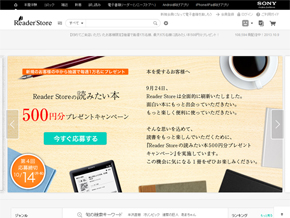
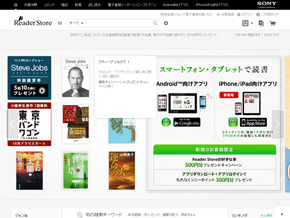
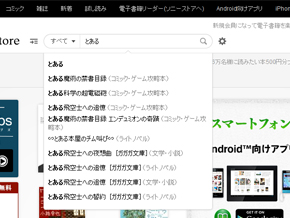
![[いずれかを含む]に切り替えると、詳細な絞り込みが可能になる](https://image.itmedia.co.jp/ebook/articles/1310/21/tnfig004.jpg)
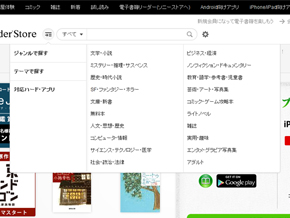
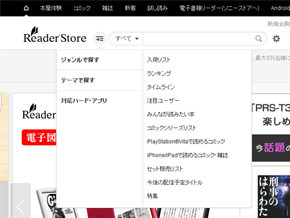
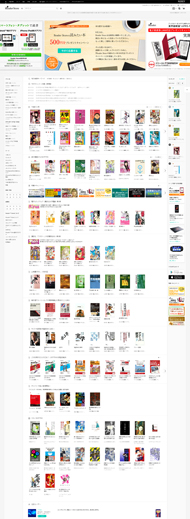
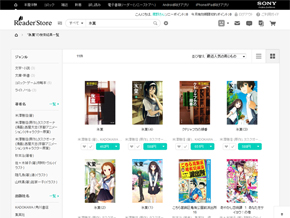
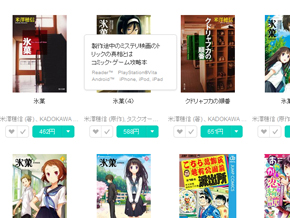
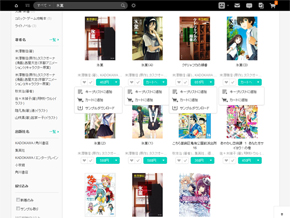
![[サンプルあり]の検索結果7万3437件](https://image.itmedia.co.jp/ebook/articles/1310/21/tnfig014.jpg)
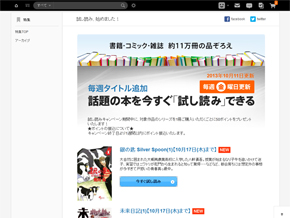
![「試し読み」対象書籍だが、詳細画面には[今すぐ試し読み]ボタンがない](https://image.itmedia.co.jp/ebook/articles/1310/21/tnfig018.jpg)
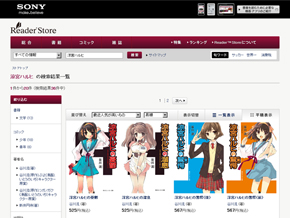
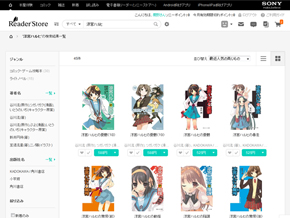
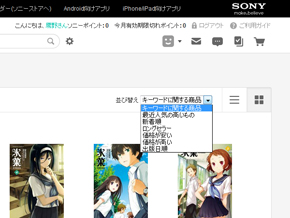
![[一覧表示]に切り替えた状態](https://image.itmedia.co.jp/ebook/articles/1310/21/tnfig019.jpg)
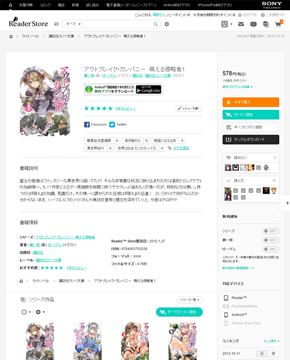
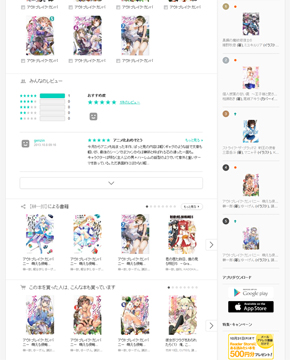
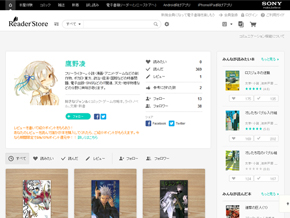
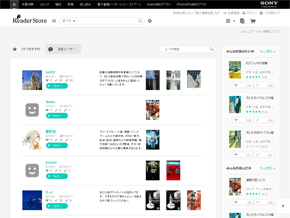
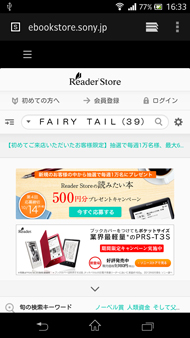
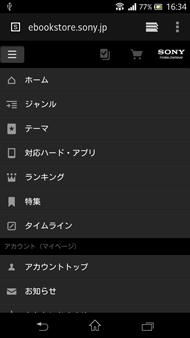
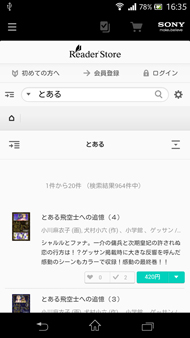
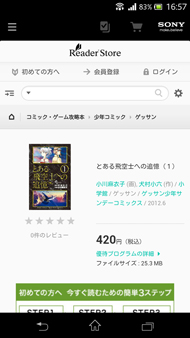
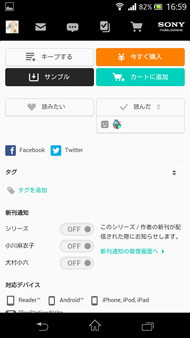
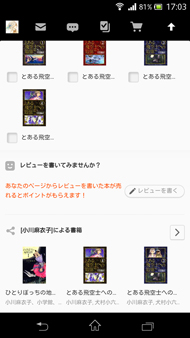
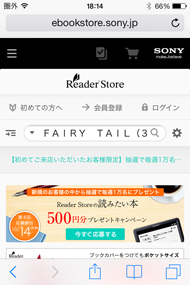
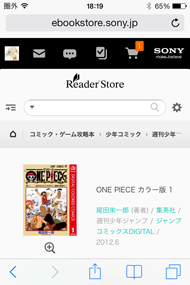
![iOSは、ログイン認証済みであれば、モバイルWebで[サンプル]をタップすれば自動的にビューワが起動する](https://image.itmedia.co.jp/ebook/articles/1310/21/tnfig033.jpg)